Bạn hoàn toàn có thể áp dụng những hiệu ứng phim hoạt hình đường dịch rời để di chuyển các đối tượng người tiêu dùng trang chiếu theo một trình tự khiến cho bạn đạt công dụng khi kể chuyện.
Bạn đang xem: Cách làm chữ di chuyển trong powerpoint
Ví dụ, máy bay ở bên phải (dưới đây) cho thấy điểm bước đầu của máy bay và mặt đường chấm giữa hai máy bay biểu hiện đường dẫn tài liệu sẽ tiến hành khi phân phát hoạt hình. Ảnh trong veo ở bên trái là địa điểm máy bay sẽ ngừng khi phim hoạt hình đường dịch rời hoàn tất.

dienmay.edu.vn 365 người đk có tùy lựa chọn tiết kiệm thời gian cho hiệu ứng phim hoạt hình dựa trên gửi động: chuyển đổi
Thêm một đường dịch chuyển vào một đối tượng

Bấm vào đối tượng bạn muốn có cảm giác hoạt hình.
Trên tab Hoạt hình, hãy bấm Thêm Hoạt hình.

Cuộn xuống Đường di chuyển và chọn một đường di chuyển.

Mẹo: nếu như khách hàng chọn tùy lựa chọn Đường dẫn tùy chỉnh, bạn sẽ vẽ băng thông mà bạn muốn đối tượng đến.

Để dừng vẽ đường truyền tùy chỉnh, hãy dấn Esc.
Tùy chọn đường di chuyển nâng cao

Bấm vào một trong những hoạt hình để coi bản coi trước đối tượng người sử dụng sẽ di chuyển trên trang chiếu của người sử dụng như thay nào.

Sau khi chúng ta chọn đường di chuyển bạn muốn, hãy bấm OK.
Để loại bỏ và hoạt hình, trên trang chiếu, bấm chuột đường dịch chuyển (đường chấm với mũi tên), rồi thừa nhận Xóa bỏ.
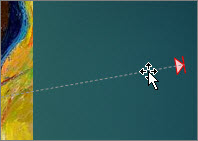
Sửa đường di chuyển
Để triển khai những việc như biến đổi hướng con đường di chuyển, sửa các điểm chơ vơ của đường dịch chuyển hoặc để khóa (làm cho nó nhằm những người tiêu dùng khác ko thể biến đổi hoạt hình) hoặc mở khóa hoạt hình, bấm Tùy chọn Hiệu ứng.

Để coi trước mặt đường di chuyển, hãy bấm đối tượng trên trang chiếu, kế tiếp bấm Hoạt hình > Xem trước.
Mẹo: Xem trước nằm trên tab Hoạt hình, ngay dưới tab Tệp ở ko kể cùng mặt trái.
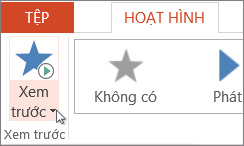
Sử dụng đường dẫn được xác định trước
Trong phần đông các ngôi trường hợp, sử dụng 1 trong những các phim hoạt hình đường dẫn cơ bản là lựa chọn tuyệt đối để thêm sự thân thương vào trang chiếu của bạn. Trong lấy ví dụ như sau đây, công ty chúng tôi sẽ áp dụng hiệu ứng phim hoạt hình Đường dẫn đến đồ họa, sử dụng Tùy chọn Hiệu ứng để biến đổi hướng mặt đường dẫn, rồi bọn họ sẽ thực hiện Đảo ngược phía đường để sở hữu được giao diện sau cuối mong muốn.
Ví dụ: áp dụng hoạt hình đường dẫn được xác định trước mang lại đồ họa
Trên trang chiếu trống, bấm vào Chèn > Hình dạng >Hình chữ nhật (hoặc làm ra khác ví như muốn), rồi click chuột góc trên phía bên trái của trang chiếu nhằm chèn hình đó.
Với hình chữ nhật vẫn được chọn, hãy bấm Hoạt hình > Hoạt hình Đường dẫn, rồi dưới Cơ bản, bấm Vào Xoay.
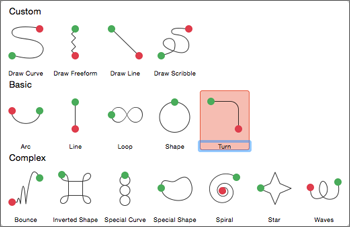
Sau khi chứng kiến tận mắt trước phim hoạt hình hoàn tất và bấm Vào Tùy chọn Hiệu ứng bên trên tab Hoạt hình, rồi bấm xuống bên phải.
Di chuyển con trỏ qua điểm cuối hoạt hình cho đến khi con trỏ gửi thành mũi thương hiệu kép bao gồm đường ngang, rồi bấm cùng kéo mang đến góc dưới bên phải của trang chiếu.

Cuối cùng, click chuột Tùy lựa chọn Hiệu > Hướng Đảo ngược.

Lúc này, phim hoạt hình sẽ di chuyển đồ họa từ vị trí hiển thị ít nhất trên trang chiếu (phía dưới bên phải) sang vị trí quan sát thấy được nhiều nhất (phía trên mặt trái).
Sử dụng đường truyền tùy chỉnh
Để vẽ hoạt hình đường dẫn tùy chỉnh, hãy chọn đối tượng bạn muốn tạo cảm giác hoạt hình, rồi bấm hoạt hình > phim hoạt hình Đường dẫn, rồi chọn một tùy chọn dưới Tùy chỉnh. Phương thức vẽ sẽ khác biệt tùy theo nhiều loại đường dẫn bạn chọn.
Nếu chúng ta đã lựa chọn đường dẫn Đường conghoặc Hình trường đoản cú do :

Bấm vào điểm bắt đầu, rồi click chuột mỗi lần bạn muốn bắt đầu chuyển đổi hướng.
Bấm đúp nhằm hoàn tất.
Nếu chúng ta đã chọn đường dẫn Đường trực tiếp hoặc Đường từ bỏ do :

Bấm cùng giữ nút con chuột để theo dõi hình trạng bạn muốn, rồi nhả nút khi bạn thực hiện xong.
Để đổi khác đường dẫn tùy chỉnh sau khi bạn đã vẽ đường dẫn đó:
Control+bấm loài chuột hoặc nhấn vào phải vào đường dẫn thiết lập cấu hình và bấm Sửa Điểm.

Mẹo: Nếu trước đó bạn chưa từng làm việc với đường dẫn sửa đổi trong chương trình đồ họa, chúng ta cũng có thể thấy thuận tiện hơn lúc xóa hiệu ứng với vẽ lại cảm giác đó.
Áp dụng đường di chuyển cho đối tượng người dùng hoặc văn bản
Chọn văn bạn dạng hoặc đối tượng người dùng mà bạn có nhu cầu áp dụng cảm giác hoạt hình đối tượng người dùng đó.
Trên tab Hoạt hình, dưới gửi động, bấm Đường dẫn, rồi bên dưới Cơ phiên bản hoặc Phức tạp, bấm vào các loại đường dịch rời bạn muốn.
Mẹo:
Mũi tên hiện tại đường di chuyển khi nhiều người đang sửa hoạt hình sẽ không hiển thị cho người xem trong những khi trình chiếu.
Để coi trước toàn bộ các hiệu ứng phim hoạt hình trên trang chiếu, trên tab Hoạt hình , dưới Xem trước, bấm vào Phát.
Vẽ đường di chuyển tùy chỉnh
Chọn văn bản hoặc đối tượng người tiêu dùng mà bạn muốn áp dụng cảm giác hoạt hình đối tượng đó.
Trên tab Hoạt hình , bên dưới Chuyển động, bấm vào Đường dẫn, rồi click chuột Vẽ Đường cong, Vẽ Hình trường đoản cú do, Vẽ Đường thẳng hoặc VẽCông nuốm vẽ Đường từ do.
Để vẽ đường dịch rời bạn sẽ chọn, hãy triển khai một vào các làm việc sau:
| Vẽ mặt đường cong | Bấm vào địa điểm trên trang chiếu mà bạn có nhu cầu bắt đầu đường dẫn, rồi dịch chuyển con trỏ dọc theo một đường thẳng. Bấm vào bất cứ chỗ nào bạn có nhu cầu có một đỉnh cong trong mặt đường dẫn. Bấm đúp vào ngẫu nhiên lúc như thế nào để ngừng vẽ mặt đường dẫn. |
| Vẽ đường truyền có hình từ do bao gồm các mặt đường thẳng | Bấm vào địa điểm trên trang chiếu bạn muốn bắt đầu con đường dẫn, dịch chuyển con trỏ theo hướng để vẽ con đường thẳng, rồi click chuột bất kỳ điểm nào bạn muốn tạo góc. Hoặc bấm và tiếp đến nhấn và giữ chuột khi bạn di con chuột theo ngẫu nhiên hướng nào để vẽ một băng thông xuất hiện thủ công vẽ. Nhấn vào bất cứ vị trí nào bạn có nhu cầu thay đổi giữa các phương pháp vẽ này. Bấm lưu ban vào bất kỳ lúc nào để xong vẽ đường dẫn. |
| Vẽ một mặt đường thẳng | Bấm vào địa chỉ trên trang chiếu mà bạn có nhu cầu bắt đầu đường dẫn, nhấn cùng giữ nút chuột, rồi kéo nhỏ trỏ theo hướng để vẽ mặt đường thẳng. Nhả nút loài chuột để xong vẽ mặt đường dẫn. |
| Vẽ băng thông hiển thị vẽ tay hoặc vẽ tay | Bấm vào địa điểm trên trang chiếu mà bạn có nhu cầu bắt đầu con đường dẫn, nhấn cùng giữ nút chuột, rồi kéo con trỏ theo bất kỳ hướng nào. Nhả nút loài chuột để hoàn thành vẽ đường dẫn. |
Mẹo:
Nếu bạn muốn đường cong hoặc đường dẫn hình từ do dứt nơi mặt đường dẫn bắt đầu (được điện thoại tư vấn là "đóng" con đường dẫn), hãy bấm vào điểm bắt đầu của đường truyền để xong xuôi vẽ mặt đường dẫn, thay vì bấm lưu ban hoặc thả nút chuột.
Xem thêm: Top 4 phần mềm loại bỏ tạp âm trong video trên android (miễn phí)
Để coi trước tất cả các hiệu ứng phim hoạt hình trên trang chiếu, bên trên tab Hoạt hình , dưới Xem trước, bấm vào Phát.
Điều chỉnh băng thông của hoạt hình
Trong ngăn dẫn hướng, chọn trang chiếu tất cả chứa hiệu ứng phim hoạt hình mà bạn có nhu cầu thay đổi, rồi click chuột tab Hoạt hình.
Cách chọn trang chiếu trong ngăn dẫn hướng
Trên menu Xem, click chuột Thông thường.
Ở bên trên đầu ngăn dẫn hướng, nhấp chuột tab Trang chiếu , rồi bấm chuột một trang chiếu. Tùy thuộc vào độ rộng lớn của phòng dẫn hướng, các bạn sẽ thấy những tab mang tên và hoặc các tab có biểu tượng Trang chiếu cùng Dàn bài .
Trên trang chiếu, nên lựa chọn hiệu ứng phim hoạt hình mà bạn có nhu cầu thay đổi.
Mẹo:
Mỗi hiệu ứng phim hoạt hình được diễn tả trên trang chiếu bằng một số trong những ở kề bên đối tượng, cho thấy thứ trường đoản cú phát. Ví như hai hiệu ứng phim hoạt hình được đặt để phát cùng một lúc, chúng được thể hiện bởi một ông xã đánh số .
Để lựa chọn hiệu ứng hoạt hình nằm trong chống xếp đặt số , chúng ta phải xem danh sách không hề thiếu các hiệu ứng phim hoạt hình trên trang chiếu. Trên tab Hoạt hình , dưới Tùy chọn Hoạt hình, bấm chuẩn bị xếp lại, rồi nhấn vào hoạt hình các bạn muốn.
Trên tab Hoạt hình , dưới Tùy chọn Hoạt hình, click chuột Tùy chọn Hiệu ứng, rồi bấm vào Điểm Sửa.
Kéo điểm chỉnh sửa trên phim hoạt hình đường dẫn để kiểm soát và điều chỉnh hình dạng.
Mẹo: Để xem trước tất cả các hiệu ứng phim hoạt hình trên trang chiếu, trên tab Hoạt hình , dưới Xem trước, bấm vào Phát.
Đảo ngược vị trí hướng của đường di chuyển
Trong ngăn dẫn hướng, lựa chọn trang chiếu có chứa hiệu ứng hoạt hình mà bạn có nhu cầu thay đổi, rồi nhấp chuột tab Hoạt hình.
Cách lựa chọn trang chiếu trong ngăn dẫn hướng
Trên menu Xem, nhấp chuột Thông thường.
Ở trên đầu phòng dẫn hướng, bấm chuột tab Trang chiếu , rồi nhấn vào một trang chiếu. Tùy thuộc vào độ rộng lớn của ngăn dẫn hướng, các bạn sẽ thấy những tab mang tên với hoặc các tab có biểu tượng Trang chiếu với Dàn bài .
Trên trang chiếu, nên chọn hiệu ứng phim hoạt hình mà bạn muốn thay đổi.
Mẹo:
Mỗi hiệu ứng phim hoạt hình được thể hiện trên trang chiếu bằng một số ở bên cạnh đối tượng, cho thấy thêm thứ tự phát. Trường hợp hai hiệu ứng phim hoạt hình được đặt để phát và một lúc, chúng được thể hiện bằng một ck đánh số .
Để chọn hiệu ứng hoạt hình nằm trong ngăn xếp đặt số , các bạn phải xem danh sách tương đối đầy đủ các hiệu ứng hoạt hình trên trang chiếu. Bên trên tab Hoạt hình , dưới Tùy chọn Hoạt hình, bấm sắp tới xếp lại, rồi nhấn vào hoạt hình bạn muốn.
Trên tab Hoạt hình , bên dưới Tùy lựa chọn Hoạt hình, bấm chuột Tùy chọn Hiệu ứng, rồi bấm vào Đảo ngược phía Đường.
Mẹo: Để xem trước tất cả các hiệu ứng hoạt hình trên trang chiếu, trên tab Hoạt hình , dưới Xem trước, bấm vào Phát.
Đóng hoặc mở con đường dẫn
Đường dịch rời bị "đóng" nếu mặt đường dẫn xong tại nơi đường dẫn bắt đầu. Đường dịch rời là "mở" nếu đường di chuyển ngừng ở một vị trí khác với địa điểm bắt đầu.
Trong chống dẫn hướng, chọn trang chiếu gồm chứa hiệu ứng phim hoạt hình mà bạn muốn thay đổi, rồi nhấp chuột tab Hoạt hình.
Cách chọn trang chiếu trong ngăn dẫn hướng
Trên thực đơn Xem, nhấp chuột Thông thường.
Ở trên đầu chống dẫn hướng, bấm chuột tab Trang chiếu , rồi bấm vào một trang chiếu. Tùy theo độ rộng của chống dẫn hướng, bạn sẽ thấy các tab mang tên với hoặc những tab có hình tượng Trang chiếu và Dàn bài .
Trên trang chiếu, nên chọn lựa hiệu ứng hoạt hình mà bạn có nhu cầu thay đổi.
Mẹo:
Mỗi hiệu ứng hoạt hình được diễn đạt trên trang chiếu bằng một vài ở bên cạnh đối tượng, cho biết thứ trường đoản cú phát. Nếu như hai hiệu ứng hoạt hình được đặt để phát cùng một lúc, chúng được thể hiện bởi một ck đánh số .
Để lựa chọn hiệu ứng hoạt hình nằm trong phòng xếp khắc số , chúng ta phải coi danh sách không thiếu các hiệu ứng phim hoạt hình trên trang chiếu. Trên tab Hoạt hình , dưới Tùy chọn Hoạt hình, bấm sắp xếp lại, rồi nhấp chuột hoạt hình bạn muốn.
Thực hiện ngẫu nhiên thao tác làm sao sau đây:
| Mở băng thông đã đóng | Nhấn và giữ CONTROL, bấm chuột đường dịch rời trên trang chiếu, rồi trên menu lối tắt, bấm vào Mở Đường cong. |
| Đóng đường dẫn đang mở | Nhấn và giữ CONTROL, click chuột đường di chuyển trên trang chiếu, rồi trên menu lối tắt, click chuột Đóng Đường cong. |
Để xem trước toàn bộ các hiệu ứng phim hoạt hình trên trang chiếu, trên tab Hoạt hình , bên dưới Xem trước, bấm vào Phát.
Di chuyển đường dịch rời trên trang chiếu
Trong phòng dẫn hướng, chọn trang chiếu tất cả chứa hiệu ứng phim hoạt hình mà bạn có nhu cầu thay đổi, rồi nhấp chuột tab Hoạt hình.
Cách lựa chọn trang chiếu trong ngăn dẫn hướng
Trên thực đơn Xem, bấm chuột Thông thường.
Ở bên trên đầu chống dẫn hướng, nhấn vào tab Trang chiếu , rồi nhấp chuột một trang chiếu. Phụ thuộc vào độ rộng lớn của chống dẫn hướng, bạn sẽ thấy các tab mang tên với hoặc những tab có hình tượng Trang chiếu với Dàn bài .
Trên trang chiếu, nên lựa chọn hiệu ứng hoạt hình mà bạn có nhu cầu thay đổi.
Mẹo:
Mỗi hiệu ứng phim hoạt hình được diễn đạt trên trang chiếu bằng một trong những lân cận đối tượng, cho thấy thêm thứ từ phát. Ví như hai hiệu ứng phim hoạt hình được để để phát cùng một lúc, chúng được thể hiện bởi một chồng đánh số .
Để chọn hiệu ứng phim hoạt hình nằm trong ngăn xếp khắc số , chúng ta phải xem danh sách khá đầy đủ các hiệu ứng hoạt hình trên trang chiếu. Trên tab Hoạt hình , bên dưới Tùy chọn Hoạt hình, bấm sắp đến xếp lại, rồi bấm vào hoạt hình bạn muốn.
Đặt bé trỏ khởi thủy di chuyển cho đến khi bé trỏ thay đổi

Để coi trước tất cả các hiệu ứng phim hoạt hình trên trang chiếu, bên trên tab Hoạt hình , bên dưới Xem trước, bấm vào Phát.














